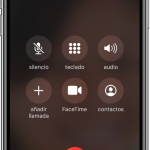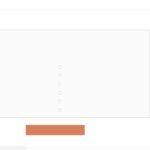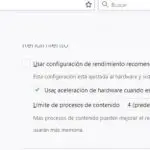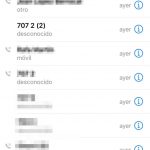1. Reiniciar el teléfono
La primera solución hasta el bate es simplemente reiniciar el teléfono. Mantén pulsado el botón de encendido y espera a que se apague. Dale a tu smartphone Android un minuto de descanso antes de encenderlo de nuevo.
La mentalidad es que tu teléfono podría haber tenido un hipo, un fallo en su hardware o software. Algo en algún lugar y de alguna manera salió mal y se mezcló.
Al reiniciar su smartphone Android, está terminando el proceso que puede haberle dado problemas. Incluso los smartphones necesitan su café de la mañana.
2. Revisa tu señal
Echa un vistazo a la señal de tu smartphone Android. ¿Muestra una señal fuerte? Si es así, entonces su smartphone Android está experimentando un ejemplo de un fallo, como el mencionado anteriormente.
Los teléfonos inteligentes tienen una inestimable y práctica capacidad de mostrar lo fuerte o débil que es una señal. Cuando te mueves por el mundo, tu teléfono inteligente Android se actualiza constantemente con la fuerza de una señal. Naturalmente, a medida que te alejas de una señal, la señal tiende a hacerse más débil, pero lentamente. Esto le da a tu teléfono inteligente Android tiempo suficiente para determinar la fuerza y luego representar esa fuerza para ti a través de su ícono de señal.
Y aquí es donde entra el problema. Digamos que te alejas de la señal demasiado rápido para que el teléfono se actualice de forma natural. Entonces puedes encontrarte con el problema de una señal «colgando». Cuando visitas un sitio web, pero ves constantemente la rueda girar y no pasa nada. Ese es un ejemplo de colgado, como una interrupción de la señal. El smartphone Android dejó caer la pelota, o su proveedor de servicios lo hizo, y usted se queda con una señal perdida que no está representada por su teléfono.
Podrías reiniciar tu teléfono. Haciéndolo podría «arreglar» el problema, al menos, mostrando la verdadera fuerza de la señal. Sin embargo, también es probable que su proveedor de servicios se haya caído por un momento o que se haya caído por mantenimiento. Cuando tengas la oportunidad, contacta a alguien con el mismo servicio que tú y compara notas.
3. Borrar los datos de la caché
Los datos de la caché son increíblemente útiles para acelerar la navegación. Para decirlo en términos sencillos, piensa en los datos de la caché como un atajo para programas y archivos. Cuando una aplicación se utiliza por primera vez, puede tener un inicio mucho más largo que cualquier otro inicio posterior.
Después de la primera vez, la información sobre procesos específicos se guarda en el teléfono para que la próxima vez que enciendas una aplicación, no tenga que buscar la información por toda la creación. La tiene lista.
La parte en la que hay que centrarse es «guardado en tu teléfono». Ocupa espacio. Y, como son datos, es corruptible. Con las nuevas actualizaciones viene la posibilidad de nuevos problemas. Una actualización podría revelar un problema profundamente arraigado en los datos de la caché que estaba esperando ser liberado. Todo lo que se necesita es borrar los datos de la caché para enviarlos de vuelta al lugar de donde vinieron. Así es como se hace:
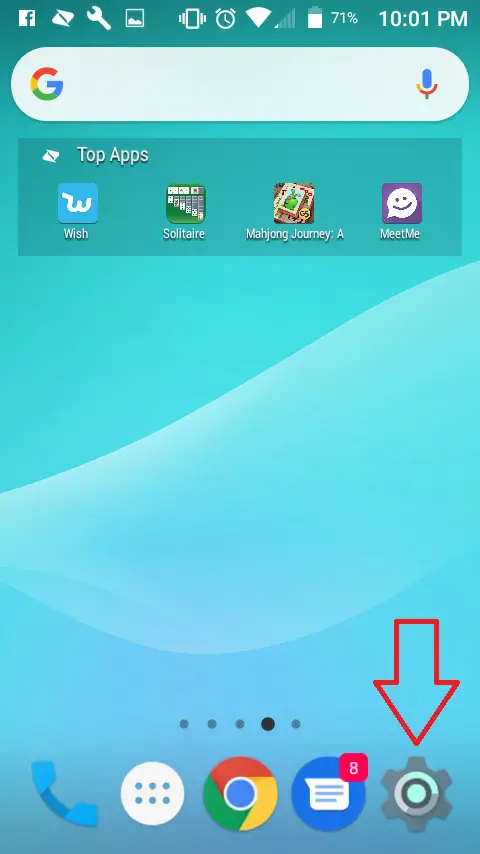
1. Abre la configuración de Android .
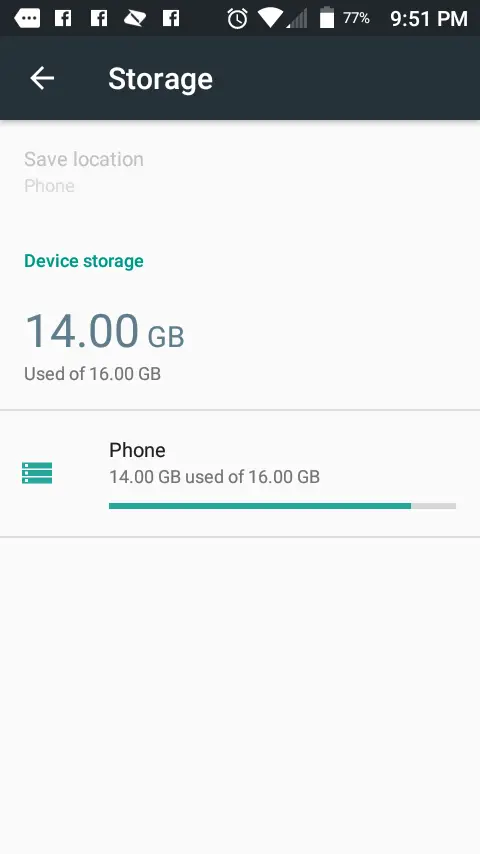
2. Desplácese por la lista de ajustes hasta que llegue a Almacenamiento y selecciónelo . Algunos modelos de Android, como la línea de teléfonos inteligentes de Samsung, tienen un paso más. Primero encuentras Administración General y luego seleccionas Almacenamiento.
3. En Almacenamiento, seleccione el dispositivo de almacenamiento del que desea que se eliminen los datos de la caché. Para los usuarios de Samsung, selecciona los tres puntos de la esquina superior derecha y, en el menú desplegable, selecciona Configuración de almacenamiento .
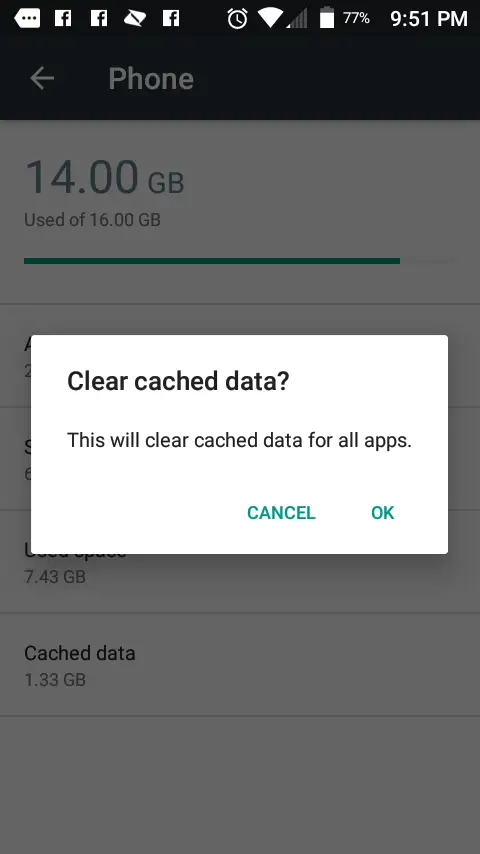
4. Seleccione Datos en caché . 5. Cuando se le solicite, seleccione OK o, para los usuarios de Samsung, seleccione CLEAR .
Una vez que haya terminado, adelante y reinicie su teléfono. Por supuesto, como los datos de la caché se han eliminado, el teléfono puede tener un tiempo de inicio más largo porque esa información ya no se almacena para un acceso más rápido. Ahora está creando nuevos datos de la caché.
4. Configuración de la red de Samsung
Esta solución es sólo para la línea de Androides de Samsung. Al igual que los datos de la caché corruptible, la configuración de la red puede haberse vuelto loca en algún momento. Incluso después de reiniciar el teléfono, borrar los datos de la caché y seguir recibiendo la señal, pero sin llamadas salientes, puedes restablecer la configuración de la red.
1. Abrir Ajustes .
2. Desplácese hacia abajo hasta que encuentre Dirección General .
3. Seleccionar Reiniciar .
4. A continuación, seleccione Restablecer los ajustes de red .
5. A continuación, seleccione Reset Settings .
6. Cuando se le pida, confirme el restablecimiento .
5. Reajuste de fábrica
Sáltese este paso si no quiere reiniciar su teléfono. En su lugar, pasa a la sección, Servicio de reparación de Android .
Si todo lo demás falla, entonces tu último recurso es un restablecimiento de fábrica de tu teléfono. El restablecimiento de fábrica es como la posición por defecto de un dispositivo, una instantánea. Cuando traes a casa un nuevo dispositivo, su estado de recién salido de la caja se considera un valor predeterminado de fábrica.
El restablecimiento de fábrica es simplemente purgar el dispositivo de todo lo que se puso en él y traerlo de vuelta a la norma de fábrica. Actualizaciones, fotos, canciones, datos… todo se elimina por completo. Se le ha advertido. Esta es una solución de último recurso.
Otro punto importante a destacar es que haga una copia de seguridad de sus datos . Android está vinculado a Google y Google proporciona capacidades de copia de seguridad para los datos. A continuación, te mostramos cómo se reinicia el teléfono de fábrica:
1. Abrir Ajustes .
2. Desplácese hasta llegar a Dirección General .
3. Seleccionar Reiniciar .
4. A continuación, seleccione Reajuste de datos de fábrica .
5. Cuando se le solicite, confirme el restablecimiento de fábrica .
Para otros dispositivos Android:
1. Abrir Ajustes .
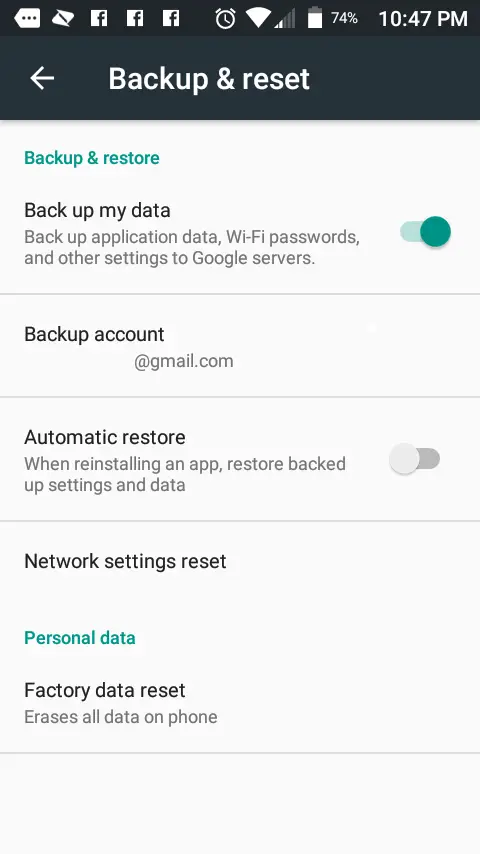
2. Seleccionar Respaldo y amplificación; Restablecer .
3. A continuación, seleccione Reajuste de datos de fábrica .
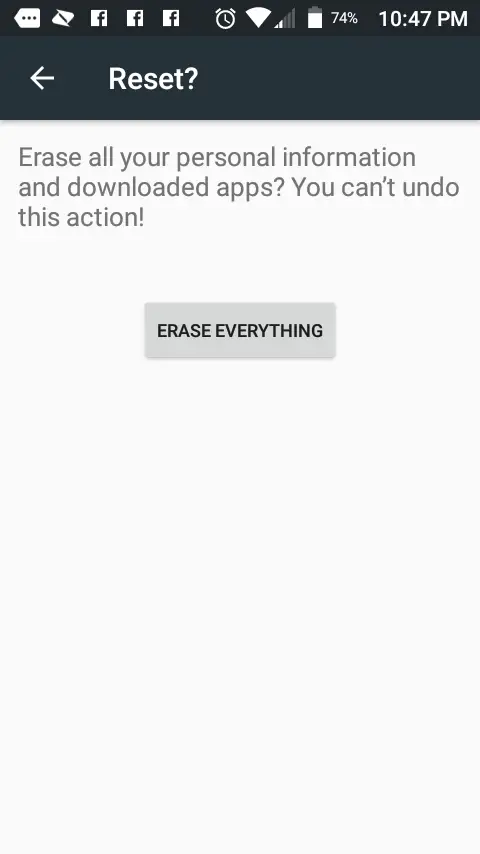
4. Por último, seleccione Borrar todo .
Servicio de reparación de androides
Si tiene la mala suerte de que un reajuste de fábrica no funcione, tendrá que consultar a un servicio de reparación de Androides.
Parece que la falta de soluciones creativas se ve sombría. Sin embargo, lo más probable es que ni siquiera llegues al punto de reiniciar el teléfono a los ajustes de fábrica o incluso que haga un servicio de reparación de Android. Es muy probable que tu teléfono haya tenido un simple contratiempo y que sólo haya necesitado un reinicio.